Salam əziz dostlar, dəyərli oxucularım və dinləyicilərim, həmçinin gadirov.com saytının daimi ziyarətçiləri, youtube abunəçilərim və sosial şəbəkə istifadəçilərim. Xoş gördük sizləri. Microsoft Word 2010 proqramına həsr olunmuş sayca otuz üçüncü video dərslikdə Sizləri salamlayıram. Bugünkü, dərsimizin mövzusu «Hiperəlaqənin sənədə yerləşdirilməsi» adlanan mövzu olacaq.
İlk növbədə onu qetd edim ki, Word 2003 və Word 2007 proqramına həsr olunmuş video dərsliklərimdə bu mövzuya toxunmuşdum.
Düşündüm ki, Microsoft Word 2010 proqramını öyrənən yeni başlayan istifadəçilər üçün eləcə də bu sahədə az-çox təcrübəsi olan yaşlı nəslin nümayəndələri üçün belə bir mövzunu qələmə alım. Odur ki, bu günki video dərsimiz bu mövzunun izahına həsr olunacaq.
İlk növbədə hiperəlaqə nədir? Hiperəlaqələrdən harada istifadə olunur? Gəlin bu suallara birlikdə cavab tapaq. Sonrakı mərhələdə hiperəlaqənin sənədə yerləşdirilməsi barədə ətraflı məlumat alaq. 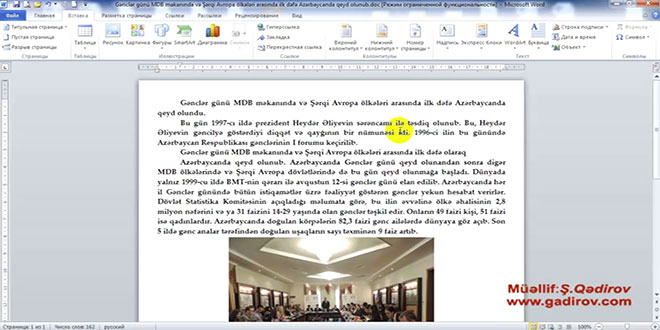 Bildiyimiz kimi veb səhifələrin əsas fərqləndirici xüsusiyyəti hiperəlaqələrin onlarda olmasıdır. Hiperəlaqə veb səhifəyə, həmçinin istənilən resursa, sənədə və elektron poçta keçidi təmin edir.
Bildiyimiz kimi veb səhifələrin əsas fərqləndirici xüsusiyyəti hiperəlaqələrin onlarda olmasıdır. Hiperəlaqə veb səhifəyə, həmçinin istənilən resursa, sənədə və elektron poçta keçidi təmin edir.
Microsoft Word 2010 proqramında da hiperəlaqənin sənədə yerləşdirilməsi üçün bir neçə üsul və vasitələr mövcuddur. Onları bu günki dərsimizdə çalışacayıq ki ətraflı öyrənək.
Hiperəlaqənin sənədə yerləşdirilməsi
Yeni öyrənən istifadəçilərə məlumat verirəm ki, hiperəlaqə düyməsi Word-ün digər versiyalarında olduğu kimi Microsoft Word 2010 proqramında da Вставка-Əlavə et səhifəsində yerləşdirilib. Hiperəlaqənin sənədə yerləşdirilməsi üçün istifadəçi əvvəlcə Microsoft Word 2010 proqramında da Вставка-Əlavə et səhifəsinə müraciət etməli. Həmin səhifənin Ссылки-Keçidlər əmrlər qrupunda mövcud olan Гиперссылка-Hiperəlaqə düyməsinə klik etməlidir.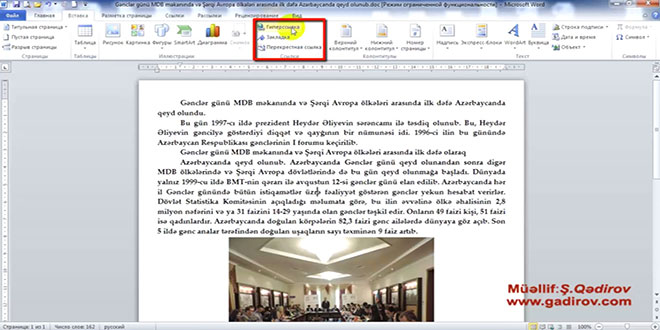 Bu üsuldan başqa hiperəlaqənin sənədə yerləşdirilməsi üçün konteks menyunun eyni adlı funksiyasından da istifadə etmək olar.
Bu üsuldan başqa hiperəlaqənin sənədə yerləşdirilməsi üçün konteks menyunun eyni adlı funksiyasından da istifadə etmək olar.
Məlumdur ki, Microsoft Word 2010 proqramında bir sıra internet resurslarının adını daxil etdikdə hiperəlaqələrin sənədə yerləşdirilməsini avtomatik təmin edir. Bunun üçün istənilən internet resursunun bizim nümunəmizdə www.gadirov.com yazıldıqda və Enter düyməsi sıxıldıqda gördüyümüz kimi internet saytına hiperəlaqə tətbiq olundu. Yəni yazının altından xətt çəkilərək rəngi göy oldu.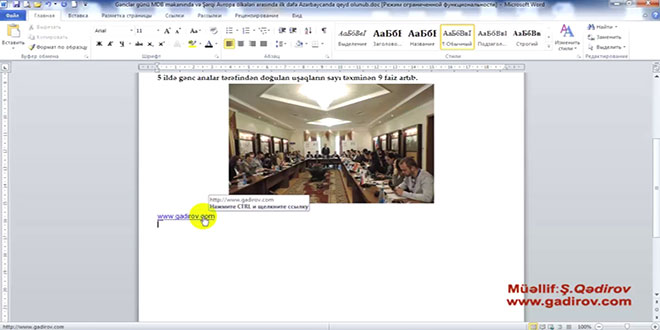 Bu da onu göstərir ki, artıq həmin sözə və internet resursuna hiperəlaqə tətbiq olunub. Digər bir nümunə. Məsələn, istənilən poçt ünvanı deyə ki, gadirov2012@gmail.com yazıldıqda eyni mənzərə ilə qarşılaşırıq. Dediklərimizdə bu nəticəyə gəlinir ki, internet resurslarının ünvanı daxil edildikdə Microsoft Word 2010 proqramı avtomatik olaraq həmin sözə hiperəlaqə bərkidir. Hiperəlaqələrdən istifadə etmək üçün həmin sözə yaxınlaşdıqda bildiriş menyusu yaranır. Orada rus dilində qeyd olunur ki, mövcud hiperəlaqədən istifadə etmək üçün klaviaturada CTRL düyməsini sıxın və onu buraxmadan siçan vasitəsilə bir dəfə klik edin. Əgər sənəddə hiperəlaqədən istifadə olundusa,onda hiperəlaqə tətbiq olunmuş söz öz rəngini dəyişəcək.
Bu da onu göstərir ki, artıq həmin sözə və internet resursuna hiperəlaqə tətbiq olunub. Digər bir nümunə. Məsələn, istənilən poçt ünvanı deyə ki, gadirov2012@gmail.com yazıldıqda eyni mənzərə ilə qarşılaşırıq. Dediklərimizdə bu nəticəyə gəlinir ki, internet resurslarının ünvanı daxil edildikdə Microsoft Word 2010 proqramı avtomatik olaraq həmin sözə hiperəlaqə bərkidir. Hiperəlaqələrdən istifadə etmək üçün həmin sözə yaxınlaşdıqda bildiriş menyusu yaranır. Orada rus dilində qeyd olunur ki, mövcud hiperəlaqədən istifadə etmək üçün klaviaturada CTRL düyməsini sıxın və onu buraxmadan siçan vasitəsilə bir dəfə klik edin. Əgər sənəddə hiperəlaqədən istifadə olundusa,onda hiperəlaqə tətbiq olunmuş söz öz rəngini dəyişəcək.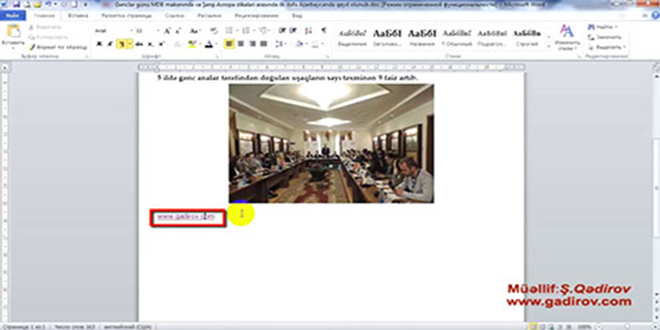 Bundan başqa istənilən sözə, şəkilə və ya obyektə hiperəlaqə tətbiq etmək olar. Məsələn biz Gənclər günü haqqında bir məqalə hazırlamışıq. İstərdik ki, həmin məqalədə yazdığımız MDB sözünə hiperəlaqə verək. Yəni oxucu MDB sözünün nə məna kəsb etdiyini onun üzərinə vurmaqla açılan internet resursundan öyrənə bilsin. Bu cür hiperəlaqəyə xarici hiperəlaqə ədeyilir. Çünki biz mətnimizdə olan hər hansı bir sözü və ya söz birləşməsini xarici internet resursu ilə bağlayırıq. Hiperəlaqənin sözə tətbiq olunması üçün ilk növbədə həmin söz qeyd olunmalıdır.
Bundan başqa istənilən sözə, şəkilə və ya obyektə hiperəlaqə tətbiq etmək olar. Məsələn biz Gənclər günü haqqında bir məqalə hazırlamışıq. İstərdik ki, həmin məqalədə yazdığımız MDB sözünə hiperəlaqə verək. Yəni oxucu MDB sözünün nə məna kəsb etdiyini onun üzərinə vurmaqla açılan internet resursundan öyrənə bilsin. Bu cür hiperəlaqəyə xarici hiperəlaqə ədeyilir. Çünki biz mətnimizdə olan hər hansı bir sözü və ya söz birləşməsini xarici internet resursu ilə bağlayırıq. Hiperəlaqənin sözə tətbiq olunması üçün ilk növbədə həmin söz qeyd olunmalıdır.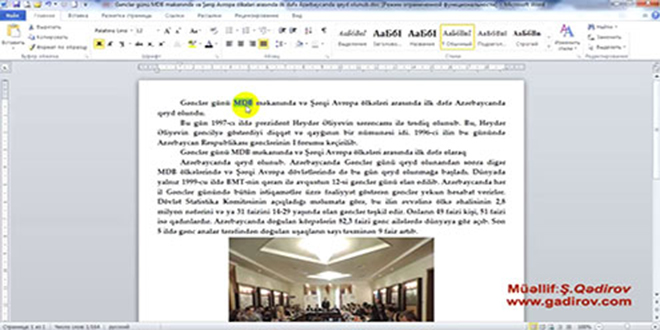 Sonra isə Microsoft Word 2010 proqramında Вставка-Əlavə et səhifəsinə müraciət etməli. Həmin səhifənin Ссылки-Keçidlər əmrlər qrupunda mövcud olan Гиперссылка-Hiperəlaqə düyməsinə klik etməliyik.
Sonra isə Microsoft Word 2010 proqramında Вставка-Əlavə et səhifəsinə müraciət etməli. Həmin səhifənin Ссылки-Keçidlər əmrlər qrupunda mövcud olan Гиперссылка-Hiperəlaqə düyməsinə klik etməliyik.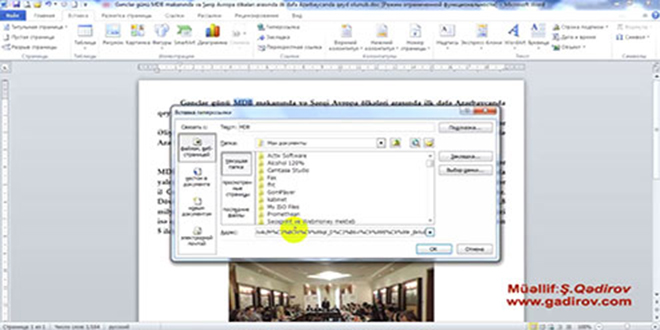 Açılan Вставка Гиперссылки pəncərəsinin Адрес- Ünvan sahəsində internet resursunun ünvanını daxil edib Ok düyməsini sıxırıq. Beləliklə MDB sözünə hiperəlaqə tətbiq etdik.
Açılan Вставка Гиперссылки pəncərəsinin Адрес- Ünvan sahəsində internet resursunun ünvanını daxil edib Ok düyməsini sıxırıq. Beləliklə MDB sözünə hiperəlaqə tətbiq etdik.
İndisə daxili hiperəlaqənin sənədə yerləşdirilməsi üsulu ilə tanış olaq. Daxili hiperəlaqə dedikdə hər hansı bir sözün və ya söz birləşməsinin lokal kompüterdəki faylın ünvanı ilə bağlanması deməkdir. Əgər xarici hiperəlaqədə hökmən istifadəçinin internetə çıxışı təmin olmalı idisə, daxili hiperəlaqədə isə buna gərək yoxdur. Bizim nümunəmizdə mətnimizdə olan Gənclər sözünə daxil hiperəlaqə təyin edəcəyik. Bunun üçün həmin söz qeyd olunacaq. Sonra siçanın sağ düyməsi sıxılacaq. Açılan konteks menyudan Гиперссылка-Hiperəlaqə əmrinə klik edəcəyik. Beləliklə Вставка Гиперссылки pəncərəsi açılacaq.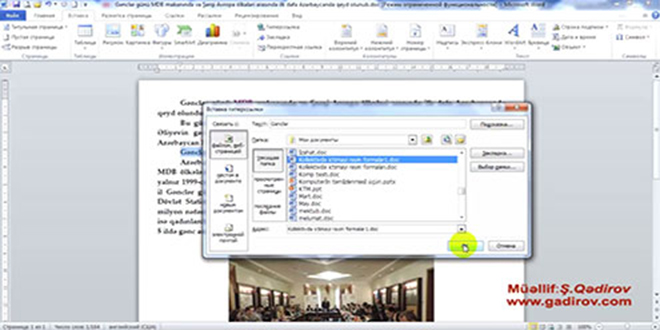 Pəncərənin Адрес- Ünvan sahəsində faylın ünvanı seçilməklə əlavə olunur və Ok düyməsi sıxılır. Gördüyümüz kimi Gənclər sözünə daxili hiperəlaqə təyin etdik. İndi həmin hiperəlaqədən istifadə etdikdə bu dəfə lokal kompüterimizdən hiperəlaqə zamanı təyin etdiyimiz fayl açılacaq.
Pəncərənin Адрес- Ünvan sahəsində faylın ünvanı seçilməklə əlavə olunur və Ok düyməsi sıxılır. Gördüyümüz kimi Gənclər sözünə daxili hiperəlaqə təyin etdik. İndi həmin hiperəlaqədən istifadə etdikdə bu dəfə lokal kompüterimizdən hiperəlaqə zamanı təyin etdiyimiz fayl açılacaq.
Hiperəlaqələrin silinməsi olduqca rahatdır. Bunun üçün hiperəlaqə verilmiş söz üzərində siçanın sağ düyməsi vasitəsilə bir dəfə klik edirik.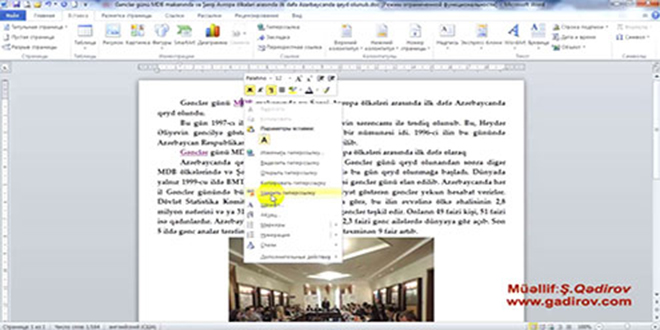 Açılan konteks menyudan Удалить Гиперссылку-Hiperəlaqənin ləğvi sətrini seçirik. Beləliklə sözə tətbiq olunmuş hiperəlaqə müvəffəqiyyətlə silindi.
Açılan konteks menyudan Удалить Гиперссылку-Hiperəlaqənin ləğvi sətrini seçirik. Beləliklə sözə tətbiq olunmuş hiperəlaqə müvəffəqiyyətlə silindi.
Beləliklə bu video dərsimizdə biz «Hiperəlaqənin sənədə yerləşdirilməsi» mövzusu ilə tanış olduq.
Sonda bir müəllif kimi qeyd etmək istəyirəm ki, bu video dərsliyim Microsoft Word 2010 proqramını müstəqil öyrənmək istəyən yeni başlayan istifadəçilər üçün nəzərdə tutulub. İnanıram ki, yeni öyrənən istifadəçilər üçün otuz üçüncü video dərsimdə faydalı olacaq. Odur ki, xeyirxah iş görmək imkanını qaçırmayın. Mövzunu sosial şəbəkələrin birində paylaşın. Video dərsliyə səs verin. Kanalıma abunə olun ki, bu video dərsdən digər dostlarınızda yararlana bilsinlər. Baxdığınız və kanalımı izlədiyiniz üçün sizlərə təşəkkür edirəm.
© İstifadə edilərkən gadirov.com-a istinad olunmalıdır
 videodərs Sənin inkişafında maraqlı şəxs sənin özünsən…
videodərs Sənin inkişafında maraqlı şəxs sənin özünsən…


